|
Monochromatic

Dieses Tutorial wurde mit PSP 12 geschrieben.
Es lässt sich aber auch mit den Vorgängerversionen problemlos nacharbeiten.
© Biene - All Rights Reserved. Bitte lest meine
Terms of Use.
Vervielfältigen oder Nutzung für
Bastelforen als Aufgabe nur mit meiner Erlaubnis !
Du benötigst dieses
Material.
Such dir bitte selber eine geeignete Haupttube.
Meine ist ©Verymany und nicht im
Material enthalten.
Seine schönen Tuben nebst Lizenz kannst du
hier
erwerben.
Wir arbeiten mit dem Scrapkit GS_Monochrom Grey.
Dieses kannst du dir
hier downloaden.
Ein riesengroßes Dankeschön geht an die fleißigen
Bastler & Tuber
der Tubengruppen denen ich angehöre.
Das Wasserzeichen der einzelnen Tuben ist in den Tuben enthalten.
Das © bleibt beim jeweiligen Original Artist.
Filter:
Öffne meine Maske fantasymask2013b.biene.jpg.
Minimiere die Ansicht.
Öffne eine neue Leinwand 700 x 700 px weiß.
Ebenen - neue Rasterebene.
Auswahl - Alles auswählen.
Öffne aus dem Kit Paper1.
Bearbeiten - Kopieren.
Wechsel auf deine Bild zurück.
Bearbeiten - In eine Auswahl einfügen.
Auswahl - aufheben.
Ebenen - Neue Maskenebene - Aus Bild.
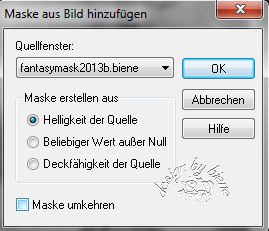
Zusammenfassen - Gruppe zusammenfassen.
Aktiviere dein Objektauswahlwerkzeug.
Mit den Pfeiltasten deiner Tastatur schiebst du die
Maske 2 Schritte nach unten.
Öffne aus dem Kit Swirl.png.
Kopiere den Swirl als neue Ebene in dein Bild.
Bild - Vertikal Spiegeln.
Schieb ihn nach unten rechts.
Ebenen - Duplizieren.
Bild - Horizontal Spiegeln.
Ebenen - Duplizieren.
Bild - Vertikal Spiegeln.
Alle Swirl Ebenen:
Effekte - 3D-Effekte - Schlagschatten.
2 - 2 - 40 - 10 - schwarz.
Öffne aus dem Kit Fan.png.
Kopiere den Fächer als neue Ebene in dein Bild.
Anpassen - Helligkeit/Kontrast.
Helligkeit 25 und Kontrast 10.
Bild - Frei drehen - 18 grad nach links - nichts
angeklickt.
Anpassen - Schärfe - Unscharf maskieren.
1 - 40 - 4 - Helligkeit - nicht angeklickt.
Schieb ihn nach oben links.
Öffne aus dem Kit Frame2.png.
Kopiere den Frame als neue Ebene in dein Bild.
Schieb ihn etwas nach rechts und oben.
Orientiere dich hierfür am Vorschaubild.
Öffne deine ausgesuchte Tube.
Ich habe hier das Closeup benutzt.
Kopiere dieses als neue Ebene in dein Bild.
Rechtsklick in die Ebene - Anordnen nach unten
verschieben.
Bild - Größe ändern - 90% - Größe aller Ebenen anpassen
- ausgeklickt.
Wiederhole das mit 95%.
Bild - Frei drehen - 10 Grad - nach rechts - nichts
angeklickt.
Schieb den Ausschnitt schön zurecht.
Wechsel auf die unterste Ebene.
Auswahl - Alles auswählen.
Bild - Auf Auswahl beschneiden.
Wechsel auf die oberste Ebene zurück.
Stell deine VG Farbe auf #808080 und HG Farbe auf weiß.
Ändere deine Materialien in folgenden Farbverlauf.
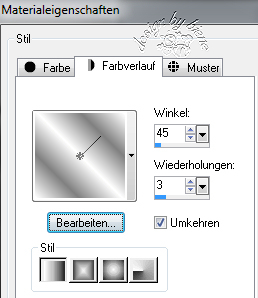
Aktiviere deinen Zauberstab - Toleranz und Randschärfe
0.
Klick in das Innere vom Frame.
Auswahl - ändern vergrößern - 12 px.
Wechsel 2 Ebenen tiefer.
Ebenen - neue Rasterebene.
Füll die Ebene mit dem Farbverlauf.
Ändere deine HG Farbe in schwarz.
Ändere deine Materialien - VG Farbe nun in folgenden
Farbverlauf.

Ebenen - neue Rasterebene.
Füll die Auswahl mit dem Farbverlauf.
Halte die Auswahl.
Anpassen - Bildschärfe verringern - Gaußscher
Weichzeichner - Radius 10.
Auswahl - umkehren.
Wechsel eine Ebene höher.
Drück einmal die Entf-Taste deiner Tastatur.
Auswahl aufheben.
Setzt die Deckfähigkeit auf 37%.
Ebenen - Duplizieren.
Setz die Deckfähigkeit auf 60%.
Anpassen - Farbton/Sättigung - Kolorieren.
Farbton und Sättigung auf 0.
Wechsel auf die oberste Ebene zurück.
Effekte - 3D-Effekte - Schlagschatten.
2 - 2 - 45 - 10 - schwarz.
Öffne aus dem Kit Sparkles.
Kopiere die Sparkles als neue Ebene in dein Bild.
Schieb sie nach rechts auf den Frame.
Öffne aus dem Kit Feather.png.
Kopiere die Feder als neue Ebene in dein Bild.
Schieb sie nach rechts an den Frame.
Effekte - 3D-Effekte - Schlagschatten.
2 - 2 - 35 - 10 - schwarz.
Öffne aus dem Kit SheetMusic.png.
Kopiere das Notenblatt als neue Ebene in dein Bild.
Anpassen - Helligkeit/Kontrast.
Helligkeit 45 - Kontrast 10.
Bild - frei drehen - 18 Grad nach links - nichts
angeklickt.
Effekte - 3D-Effekte - Schlagschatten.
2 - 2 - 40 - 10 - schwarz.
Anpassen - Schärfe - Unscharf maskieren - gleiche
Einstellungen.
Öffne aus dem Kit Cello.png.
Kopiere das Cello als neue Ebene in dein Bild.
Verkleinere es auf 90%.
Fotokorrektur - Fotokorrektur in einem Schritt.
Bild - Frei drehen - 20 Grad - nach links - nichts
angeklickt.
Effekte - 3D-Effekte - Schlagschatten.
2 - 2 - 45 - 10 - schwarz.
Anpassen - Schärfe - Unscharf maskieren - gleiche
Einstellungen.
Öffne aus dem Kit Horn2.png.
Kopiere die Trompete als neue Ebene in dein Bild.
Verkleinere sie auf 85%.
Fotokorrektur - Fotokorrektur in einem Schritt.
Bild - Frei drehen - 5 - nach rechts - nichts angeklickt.
Effekte - 3D-Effekte - Schlagschatten.
2 - 2 - 40 - 10 - schwarz.
Schieb sie nach unten links.
Orientiere dich hierfür am Vorschaubild.
Öffne aus dem Kit Scatter.png.
Kopiere die Herzen als neue Ebene in dein Bild.
Schiebe sie nach unten und etwas nach links.
Effekte - 3D-Effekte - Schlagschatten.
2 - 2 - 35 - 10 - schwarz.
Öffne aus dem Kit Necklass.png.
Kopiere die Kette als neue Ebene in dein Bild.
Effekte - 3D-Effekte - Schlagschatten.
2 - 2 - 35 - 10 - schwarz.
Schieb sie nach unten.
Öffne aus dem Kit Leaf.png.
Kopiere das Blatt als neue Ebene in dein Bild.
Anpassen - Helligkeit/Kontrast.
Helligkeit 20 - Kontrast 10.
Effekte - 3D-Effekte - Schlagschatten.
2 - 2 - 40 - 10 - schwarz.
Schieb das Blatt nach unten rechts.
Anpassen - Schärfe - Unscharf maskieren - gleiche
Einstellungen.
Öffne aus dem Kit Watch.png,
Kopiere die Uhr als neue Ebene in dein Bild.
Fotokorrektur - Fotokorrektur in einem Schritt.
Verkleinere sie auf 85%.
Schieb sie nach unten.
Effekte - 3D-Effekte - Schlagschatten.
2 - 2 - 45 - 10 - schwarz.
Öffne aus dem Kit TrebleClef.png.
Kopiere den Notenschlüssel als neue Ebene in dein Bild.
Bild - Frei drehen - 15 - nach rechts - nichts
angeklickt.
Effekte - 3D-Effekte - Schlagschatten.
2 - 2 - 45 - 8 - schwarz.
Anpassen - Schärfe - Unscharf maskieren - gleiche
Einstellungen.
Öffne deine ausgesuchte Tube.
Kopiere sie als neue Ebene in dein Bild.
Verkleinere sie ggfs.
Schieb sie an einen schönen Platz.
Ebenen - Duplizieren.
Deckfähigkeit 80%.
Anpassen - Farbton/Sättigung - Kolorieren - gleiche
Einstellungen.
Zusammenfassen - nach unten zusammenfassen.
Effekte - 3D-Effekte - Schlagschatten.
2 - 2 - 45 - 8 - schwarz.
Falls vorhanden, kannst du deine Tube nun noch auf ein
Kissen setzen.
Wenn du magst, kannst du nun noch mein Wording einfügen.
Füge nun die nötigen ©Infos, deinen Namen oder
Wasserzeichen ein.
Schalte die weiße HG Ebene unsichtbar.
Klick in eine der sichtbaren Ebenen.
Zusammenfassen - Sichtbare zusammenfassen - als png.
abspeichern - und fertig bist du!

Ich hoffe du hattest ebenso viel Spaß wie ich an diesem
Tut!
- 7. Juni 2014 -
- Home -
|